Comment écouter Apple Music sans iTunes ?
Apple Music est un excellent service de streaming de musique. Pour profiter de son énorme bibliothèque musicale sur Mac (Mac OS 10.14 et versions antérieures) ou Windows, vous devrez installer l'application iTunes et l'autoriser. Existe-t-il un moyen de lire des chansons Apple Music avec votre lecteur de musique préféré sans installer iTunes, la réponse est oui. Ici, nous vous montrerons comment lire des chansons Apple Music sans iTunes.
Partie 1 Comment autoriser votre ordinateur pour Apple Music
Pour lire Apple Music sur votre Mac OS 10.14 et modèles antérieurs ou Windows, vous devez installer iTunes et anthoriser votre ordinateur. Sous macOS 10.15 Catalina, l'application iTunes est divisée en nouvelles applications : musique, podcasts et télévision. Vous utilisez l'application Musique pour diffuser Apple Music. Vous pouvez autoriser jusqu'à 5 ordinateurs, ce qui signifie que vous pouvez lire votre contenu sur 5 ordinateurs différents.
- Sur un Mac, ouvrez l'application Musique, l'application Apple TV ou l'application Apple Books. Sur un PC, ouvrez iTunes pour Windows.
- Connectez-vous avec votre identifiant Apple .
- Dans la barre de menus de votre Mac ou PC, choisissez Compte > Autorisations > Autoriser cet ordinateur.
Si vous souhaitez diffuser Apple Music sur le sixième ordinateur, vous devez annuler l'autorisation de l'un des 5 ordinateurs anthorisés.
- Sur un Mac, ouvrez l'application Musique, l'application Apple TV ou l'application Apple Books. Sur un PC, ouvrez iTunes pour Windows.
- Dans la barre de menus en haut de l'écran de votre ordinateur, choisissez Compte > Autorisations > Annuler l'autorisation de cet ordinateur.
- Connectez-vous avec votre identifiant Apple.
- Choisissez Désautoriser.
Partie 2 Comment écouter Apple Music sans application iTunes/Music
Si vous avez souvent besoin de diffuser votre Apple Music sur plusieurs ordinateurs, vous pouvez vous ennuyer avec l'autorisation et la désautorisation répétitives. Comment éviter cela ? Est-il possible de lire des chansons Apple Music sans application iTunes/Music ? La réponse est oui. Ici, nous vous montrerons comment lire Apple Music sans iTunes, alors vous n'avez pas besoin d'autoriser ou de désautoriser votre ordinateur encore et encore.
Le secret est Ondesoft iTunes Converter , un outil de suppression professionnel iTunes DRM qui vous permet de télécharger facilement des chansons, albums et listes de lecture Apple Music au format mp3, m4a, etc. sur votre Mac ou Windows . Ensuite, vous pouvez lire ces chansons hors ligne avec un lecteur de musique compatible comme vous le souhaitez.
Suivez les étapes ci-dessous et découvrez comment télécharger Apple Music au format mp3 avec Ondesoft iTunes Converter.
1. Exécuter Apple Music Converter
Téléchargez, installez et exécutez Apple Music Converter pour Mac ou Apple Music Converter pour Windows . Ici, nous utiliserons la version Windows comme exemple.
2. Vérifier les chansons d'Apple Music
Ajoutez d'abord les morceaux, albums ou listes de lecture Apple Music que vous souhaitez télécharger à la bibliothèque iTunes. Ensuite, Apple Music Converter les chargera automatiquement. Vérifiez les chansons. albums ou playlists que vous souhaitez télécharger.
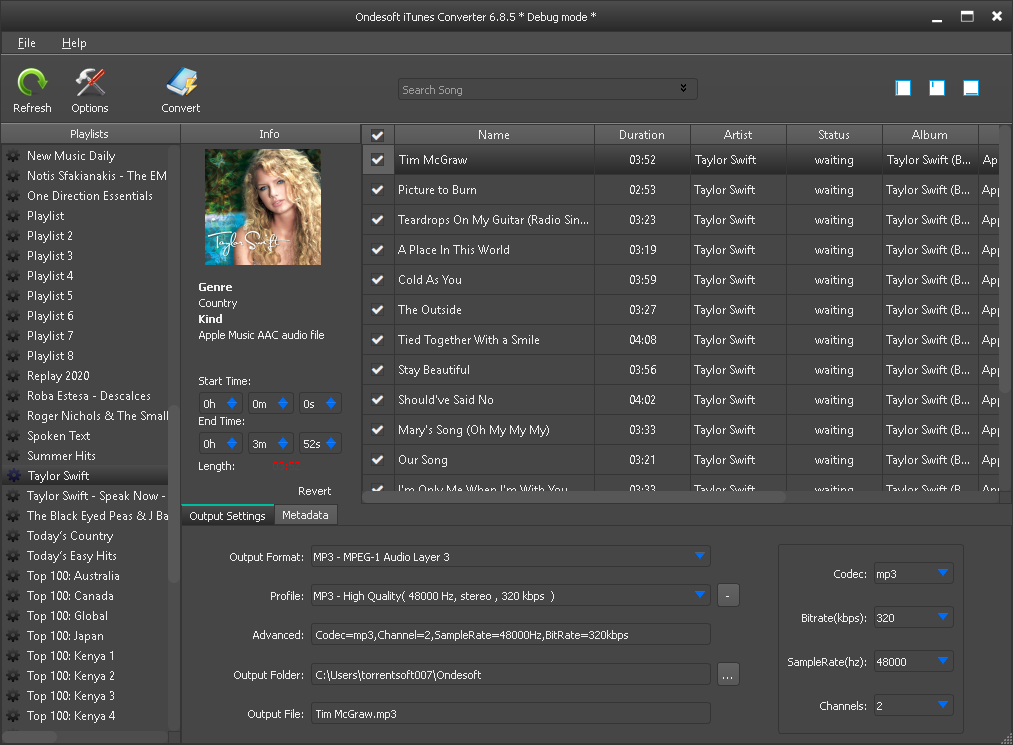
3. Cliquez sur le bouton Convertir
Cliquez sur le bouton Convertir pour commencer à télécharger des chansons Apple Music sur votre ordinateur au format mp3.
4. Écouter Apple Music sans iTunes
Maintenant que vous avez les chansons mp3, vous pouvez les lire avec n'importe quel lecteur de musique pris en charge mp3 comme vous le souhaitez. Les chansons ne disparaîtront pas même après l'annulation de l'abonnement Apple Music .
Découvrez comment obtenir Spotify Premium sans abonnement .
Sidebar
Convertisseur Apple Music
Conseils chauds
Liens connexes
Écouter partout
Conseils utiles
- Comment convertir Apple Music en MP3 sur Mac
- Comment convertir Apple Music en MP3 sous Windows
- Comment lire Apple Music sur des lecteurs MP3
- Supprimer les DRM des chansons Apple Music M4P
- Convertir un fichier audio Apple Music AAC en MP3
- Comment convertir Spotify en MP3
- Comment convertir M4P en MP3
- Comment transférer iTunes Music vers Nokia Phone
- Comment supprimer iTunes DRM
- Comment transférer iTunes Music vers Google Play
- Comment lire des chansons Apple Music M4P sur PSP
- Corrigé ! Importer de la musique iTunes M4P sur Powerpoint
- Solution facile pour convertir de la musique iTunes Beatles en MP3
- Convertisseur de médias iTunes DRM
- Supprimer les DRM des films iTunes
- 2020 Top 3 des logiciels de suppression de DRM
- Meilleur examen du convertisseur audio DRM
- Convertisseur Apple Music pour Mac
- Les meilleurs outils de suppression des DRM audio
- 2018 Top 8 des services de streaming de musique
- 3 Streaming Music Downloader Review
- 3 Streaming Music to MP3 Converter Review
- Télécharger Drake More Life en MP3 depuis Apple Music
- Jouer à Apple Music sur Google Home
Étiquettes chaudes
- Convertisseur M4P
- Convertisseur M4P Windows
- Convertisseur de livres audio
- Convertisseur de livres audio Windows
- Convertisseur sonore
- Convertisseur sonore Windows
- Convertisseur Apple Music
- Convertisseur de musique Apple Windows
- Convertisseur M4V
- Convertisseur audio iTunes DRM
- Convertisseur audio iTunes DRM Windows
- Convertisseur vidéo iTunes DRM
- Convertisseur de films iTunes
- Suppression des DRM iTunes








